Slik lager du, bruker og konfigurerer stablede dockemapper i OS X

Stablede mapper er en spesielt nyttig funksjon i OS X som gir deg øyeblikkelig tilgang til viktige filer og programmer. De ligner på noen måter Windows-funksjonen "Hopplister" -funksjonen. Bare OS X-opptak er mye mer allsidig og konfigurerbar.
Stabler, som de er offisielt kjent, er en funksjon som først dukket opp i OS X versjon 10.5 ( Leopard). Stabler er faktisk mapper som du kan pinne til høyre side av Dock. Der vil de sitte til du klikker på dem, på hvilket tidspunkt vil de komme seg ut i en fan, et rutenett eller en listeavtale.
De fleste tilfeldige brukere er sikkert kjent med denne funksjonen som en fan, men det er mer du kan gjøre med dem.

Her er vår System Utilities-mappe "stablet" på Dock. Hver gang vi klikker på det, blir appene i fanen ut.
Det spiller ingen rolle hva du har i mappen din, bare klikk på Stacken, og den kommer våren åpen og du kan velge filen (bilde, dokument, PDF, etc.) eller applikasjon.
Stabler er veldig enkle å lage. La oss si at vi har en mappe full av morsomme memes du vil ha direkte tilgang fra Dock. Når du klikker på den, åpner den automatisk for den stilen som best passer til størrelsen og innholdet, som i dette tilfellet er et rutenett .
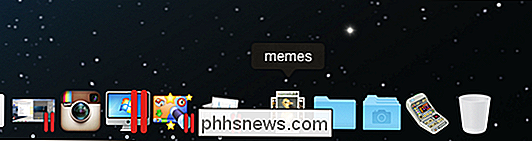
Vi er imidlertid ikke begrenset til dette arrangementet. Høyreklikk på stakken din (eller hold "Control" -tasten og venstre-klikk) og sjekk ut delen "Vis innhold som". Som standard er den satt til "Automatisk", men du kan manuelt velge tre andre arrangementer, inkludert den tidligere nevnte "Fan" og "Grid".
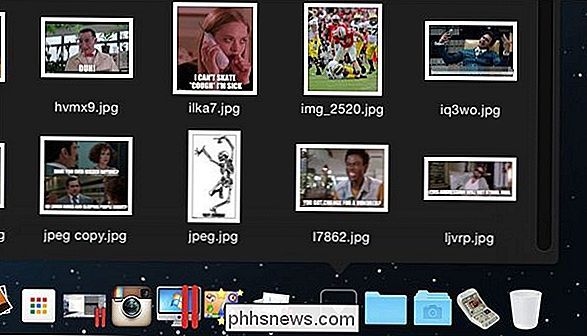
Du har også mulighet til å se filene dine på en liste, noe som er mer nyttig for ting som apps og dokumenter enn bilder.
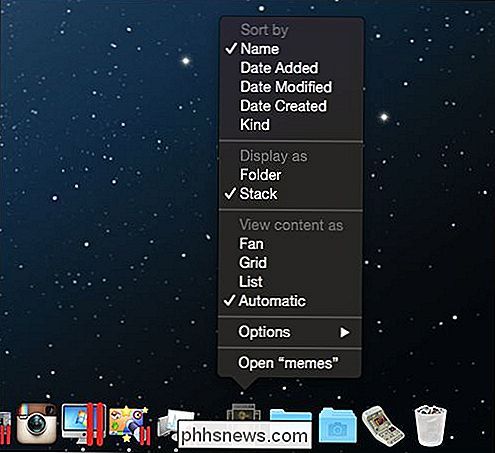
Når du klikker på en Stack, og det er en mappe full av programmer, som her med vår «Verktøy» -mappe, åpnes den valgte appen din (som med hvilket som helst dokument , bilde eller annen filtype) og stakken din lukkes automatisk.
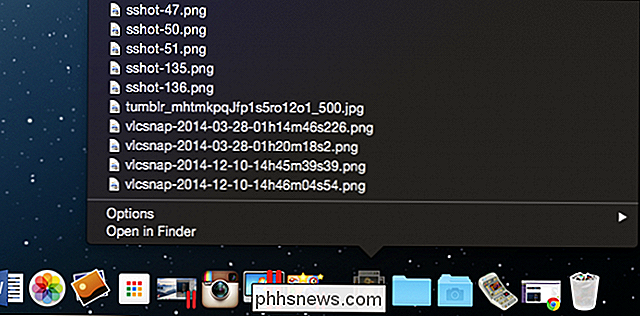
Hvis du vil åpne stakken din i Finder-posisjonen, må du være oppmerksom på at når du klikker på det, er det mulig å åpne i Finder. Alternativt kan du åpne den umiddelbart i Finder ved å holde nede "Command" -tasten og klikke på Stack.
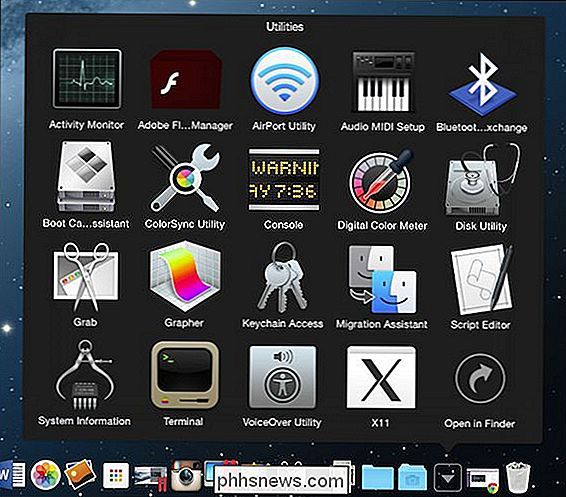
Hvis du er spesifikk om hvordan elementer vises på Dock din, kan du også velge å endre Stack-ikonet til en mappe.
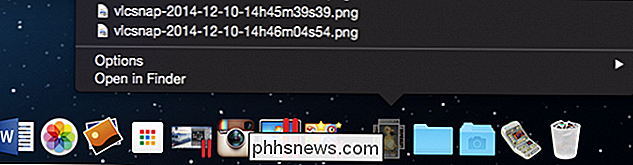
På dette tidspunktet er du igjen med et kjedelig mappeikon, men du kan tilpasse det ved å endre ikonet i Finder, slik som vi gjorde med vår Verktøy-mappe. Hverken Stack-ikonet eller mappen var tilfredsstillende, så vi fant noe vi følte var mer hensiktsmessige.
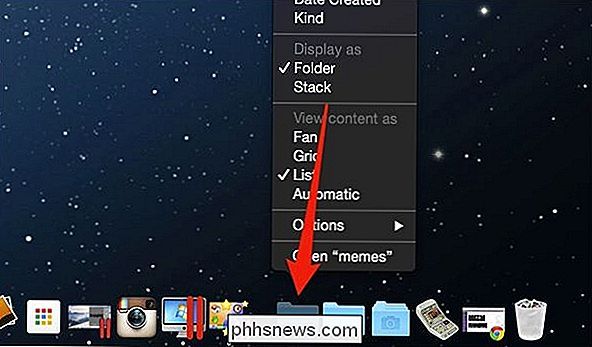
Til slutt, merk at du kan endre hvordan stakken sorterer innholdet.
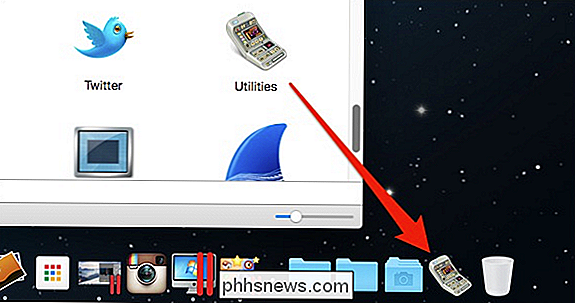
Hvis du vil fjerne en Stack fra Docken din klikker du bare og drar den ut av Dock til "Fjern" vises, og la den gå.
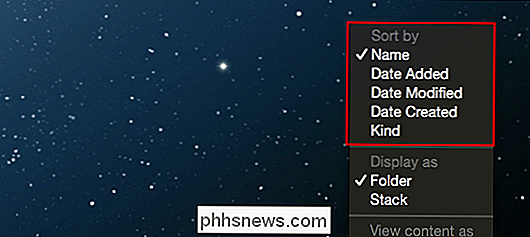
RELATED:
Slik endrer du mapper og appikoner i OS X Som du kan se da, Stabler er en ganske god måte å få tilgang til en mappe uten å måtte åpne den. Trenger du å se et dokument som du bruker ofte? Har du et morsomt bilde du vil lime inn i en melding? Bare klikk på Stack og appen eller filen, og den er nå åpen uten at Finder-vinduer skal lukkes.
Hvis du har kommentarer eller spørsmål du vil bidra til denne artikkelen, vennligst legg igjen tilbakemeldingen i vårt diskusjonsforum.

Windows 10 Inkluderer en Linux-stilpakkebehandling Navngitt "OneGet"
Glem Windows-butikken. Microsoft jobber med en Linux-pakkehåndteringsramme for Windows, og den er inkludert i Windows 10. Det blir testet med Chocolateys eksisterende pakker, og lar deg enkelt installere stasjonære applikasjoner og annen programvare. Dette er store nyheter. Hvis du noen gang har brukt Linux, har du sikkert ønsket et pakkehåndteringssystem for Windows-skrivebordet helt siden.

Hvorfor forsvant min iPhone Emoji-tastatur?
Noen ganger forsvinner emoji-tastaturet mystisk fra iPhone. Men vær ikke bekymret - her er hvorfor det går bort, og hvor lett det er å få det tilbake. Jeg har lagt merke til at noen få ting kan føre til at dette skjer. Hver gang jeg sletter et tastatur fra tredjepart fra min iPhone, må jeg gå tilbake og aktivere emoji-tastaturet for å få min emoji tilbake.



